Порой в Windows 7 и 8 появляется такая интересная ошибка, как «Эта программа установлена не правильно». Она возникает чаще всего тогда, когда возникают какие-то неполадки в совместимости с операционной системой самой программы или игры. В этой статье не будет описано то, как можно исправить эту ошибку или что нужно сделать чтобы проблема с совместимостью пропала и игра/программа запустилась.
Немного про совместимость описано в статье Как запустить программы и игры в режиме совместимости на Windows 8
Вкратце лишь напишу, что нужно либо другую версию ставить, либо другую программу, либо запускать в режиме совместимости (есть такой пункт при ПКМ по ярлыку). А так же проблемы совместимости решаются «индивидуально» с каждой программой или игрой.
Это было такое лирическое отступление. Теперь сделаем так, чтобы сообщение больше не показывалось. С одной стороны оно Вам и не надо — ну не запустилась да и ладно. А с другой если не выйдет такое сообщение, Вы даже не узнаете была ли ошибка при запуске. В любом случае она не запустится
Экземпляр программы Установка macOS поврежден и не может быть использован для установки macOS
В общем применять такой способ или нет — решать Вам.
Итак, открываем диалоговое окно Выполнить (или жмем горячие клавиши Win + R ) и вводим services.msc . Далее ищем в писке «Служба помощника по совместимости программ»

и кликаем два раза по ней. В Типе запуска выбираем Отключена и жмем кнопки Остановить и Применить:

Теперь закрываем всё это дело правильно и диалоговое окошко с ошибкой «Эта программа установлена не правильно» больше не появится. Можете ещё перезагрузится для более правильного вступления изменений в силу.
Источник: vindavoz.ru
Как установить Windows 10 на USB-флешку

В одной из предыдущих статей мы рассмотрели несколько способов создания загрузочной флешки. В этой статье мы хотим рассмотреть возможности не просто создания загрузочной флешки, но и флешки, с которой можно будет загрузить полноценную операционную систему Windows. Звучит заманчиво, ведь такую систему, можно будет положить в карман, и при необходимости, загрузиться с нее на любом компьютере, не оставив никаких следов своей деятельности.
Сразу стоит отметить, что работа операционной системы требует большого количества операций записи / считывания, к таким жестким условиям эксплуатации обычная флешка не приспособлена, а это значит, что устройство скорее всего долго не проживет. Если есть возможность, лучше использовать съемный жесткий диск. Кроме того, флешка должна иметь объем памяти не менее 32 ГБ. Будет совсем здорово, если имеется поддержка USB 3.0, который по сравнению с USB 2.0 имеет гораздо большую скорость записи / считывания.
Как устанавливать посторонние программы Mac OS? Отключаем функцию Gatekeeper
В нашем примере будем устанавливать на флешку операционную систему Windows 10, причем рассмотрим несколько наиболее приемлемых способов решения этой задачи.
Но каким бы способом установки мы не воспользовались, для каждого из них понадобятся файлы с установочного диска или с ISO-образа установочного диска. Если не знаете где взять ISO-образ с Windows 10, воспользуйтесь рекомендациями одной из наших предыдущих статей «Как скачать ISO-образ Windows с официального сайта Microsoft».
Имеющийся ISO-образ нужно подготовить, а именно, разархивировать любым архиватором в отдельную папку или смонтировать на виртуальный дисковод с помощью специальных программ. Для работы с виртуальными дисководами на официальных сайтах можно найти бесплатные версии таких программ как Alcohol 120% или Daemon Tools.
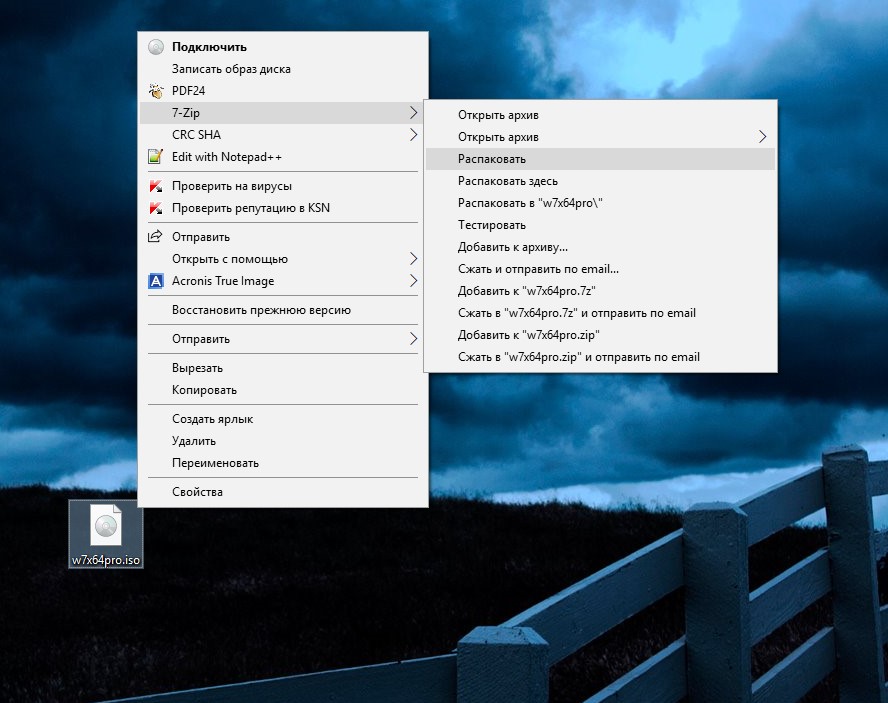
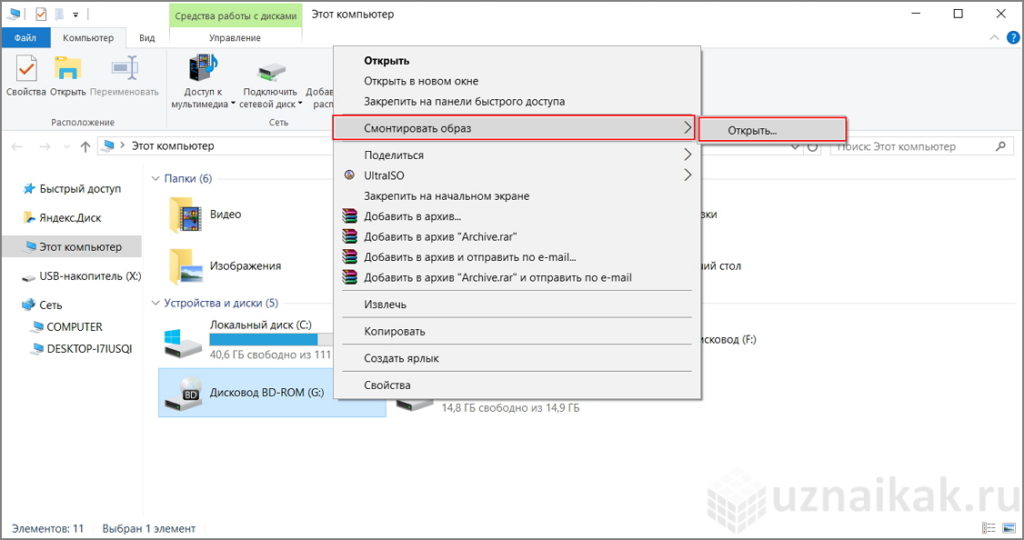
Сама же флешка (съемный жесткий диск), на которую будем устанавливать систему должна быть отформатирована в файловой системе NTFS. А для того, чтобы после установки операционная система могла загрузиться с флешки, ее необходимо вставлять в USB-порт непосредственно, то есть не через USB-концентратор, если таковой имеется.
Установка Windows на флешку с помощью программы WinNTSetup
Самый простой вариант осуществить задуманное – воспользоваться специальной программой WinNTSetup. Программа бесплатна, руссифицирована и дружелюбна к пользователю, и главное – не требует установки.
Чтобы загрузить программу, перейдите по ссылке. Распакуйте архив с программой и выберите для запуска ту версию, которая соответствует разрядности Вашей операционной системы.
Сразу после запуска WinNTSetup выпадет окошко, уведомляющее о необходимости загрузить файлы ADK. Соглашаемся, жмем «Ок».

После загрузки недостающих файлов откроется главное окно программы, в котором нужно указать параметры установки. В самом верху окошка программы имеется 2 вкладки, первая для установки Windows 2000/XP/2003, вторая для установки более современных операционных систем. Так как мы собираемся устанавливать Windows 10, то выберем вторую вкладку. Затем, мы укажем путь к файлу install.
wim, который находится в папке с разархивированным образом системы. В следующей строке укажем флешку для установки загрузчика, а в следующей строке ту же флешку для установки системы. По нажатию кнопки «Оптимизация ОС», откроется окно, где можно будет произвести некоторые настройки для установленной системы. Если этого не требуется, жмем кнопку «Установка».
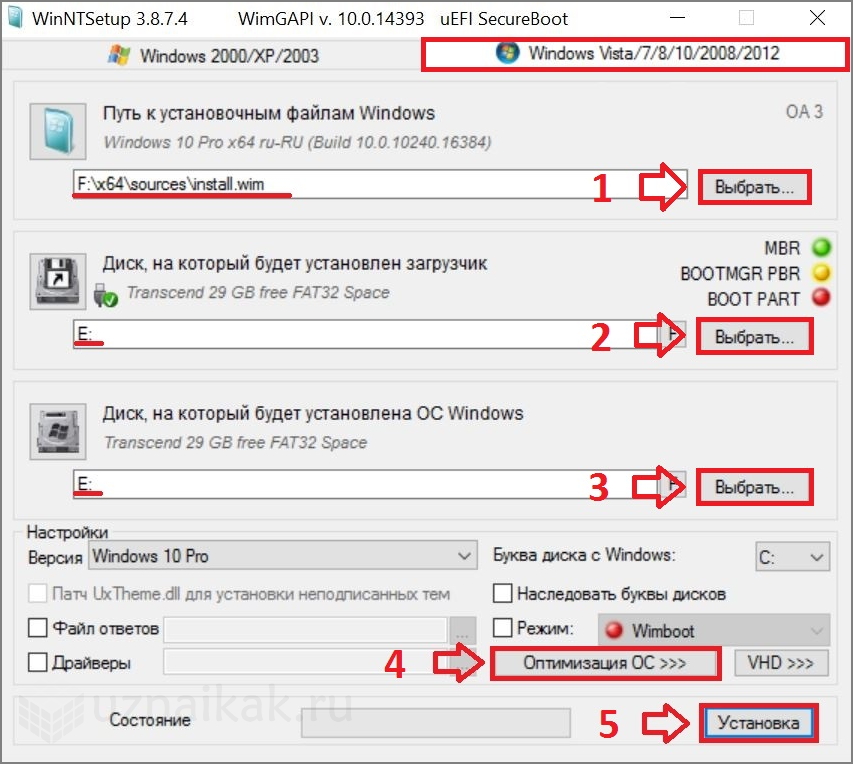
Окно оптимизации вы глядит следующим образом.
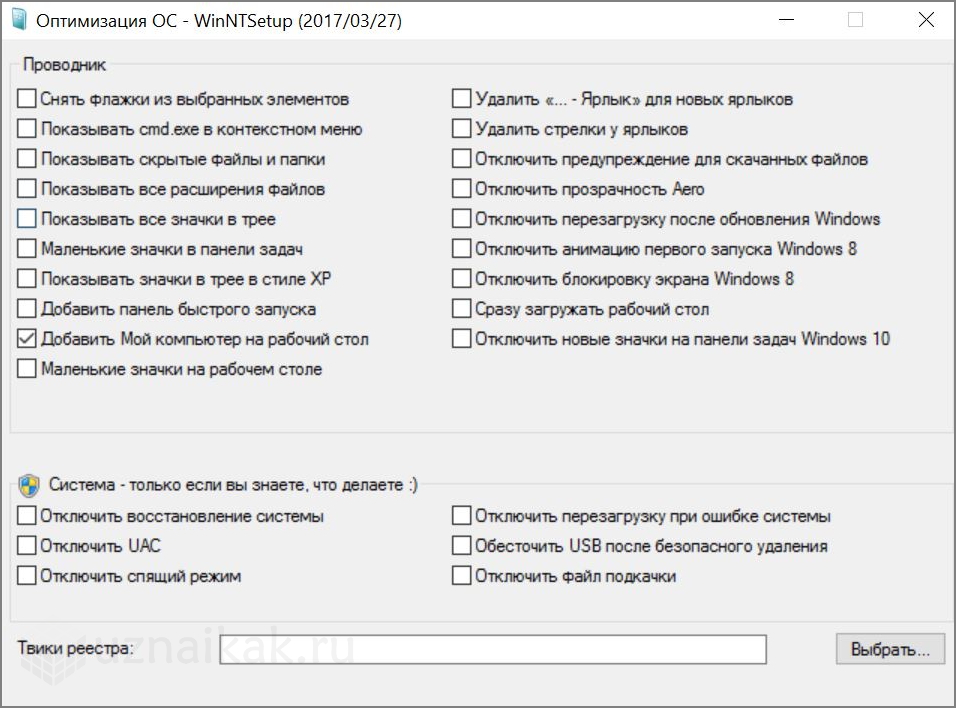
Перед тем, как начать установку, программа выдаст окно подтверждения готовности.
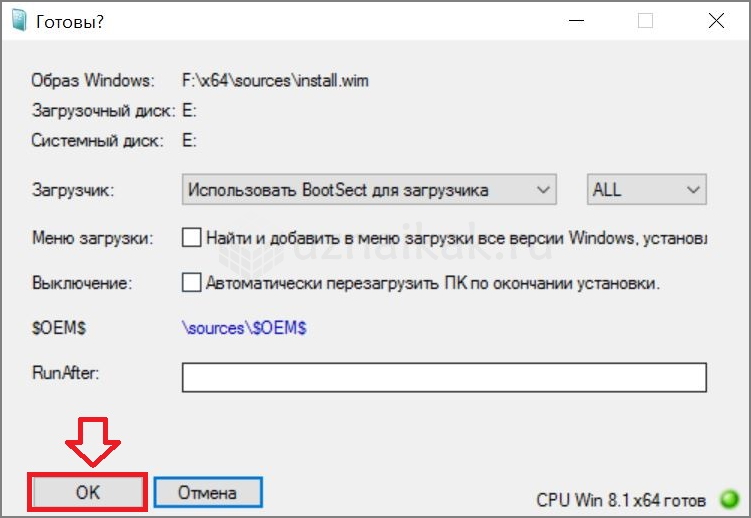
В процессе установки может появиться ошибка, которая свидетельствует о том, что флешка отформатирована неправильно. Удостоверьтесь в том, что она форматирована в файловую систему NTFS.
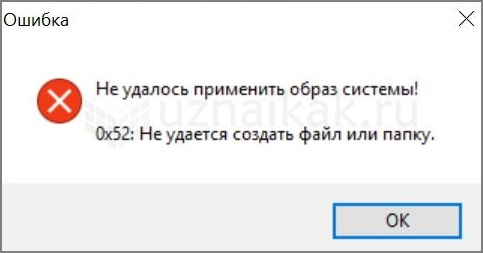
Если процесс запустился без ошибок, то через полтора два часа процесс завершится и программа предложит выполнить перезагрузку.
Чтобы загрузиться с флешки, нужно в настройках BIOS выставить приоритет загрузки с USB-устройств или выбрать устройство для загрузки в Boot-меню. Вызов Boot-меню осуществляется нажатием клавиш F12 или F11, иногда F8, в зависимости от того, материнская плата какого производителя установлена в компьютере.
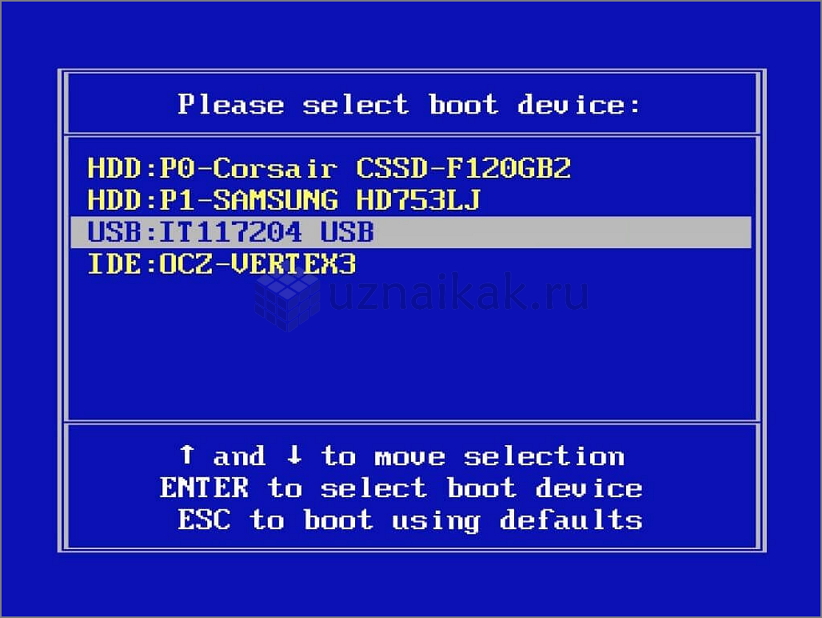
Имейте ввиду, что Boot-меню может быть отключено в настройках BIOS. Именно так и было в нашем случае, и нам пришлось войти в настройки BIOS и активировать запуск Boot-меню по нажатию клавиши F12.
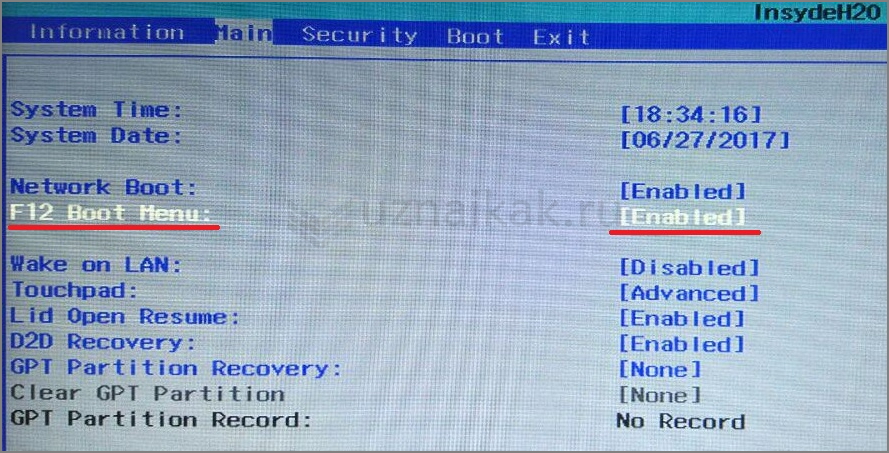
Установка Windows на флешку c помощью программы Windows To Go
Windows To Go («Виндовс с собой») – компонент, включенный с состав операционных систем Widnows 8, Windows 8.1 и Windows 10, предназначенный для организации деятельности на рабочих местах с возможностью нестандартного их размещения.
Использование Windows To Go доступна только пользователям Windows 8 Enterprise (Корпоративная), Windows 8.1 Enterprise (Корпоративная), Windows 10 Enterprise (Корпоративная), а так же Windows 10 Education (Для образовательных учреждений). Все дело в том, что данная опция задумывалась разработчиками для использования в крупных организациях, чтобы работники предприятий могли видеть свой рабочий стол независимо от расположения рабочего места. Кроме того, к USB-накопителям предъявляются определенные требования. Они относятся в первую очередь для устройств, на которые будет устанавливаться Windows 8 и 8.1, но есть вероятность, что они же будут применимы и к Windows 10.

Запустить Windows to go можно воспользовавшись строкой поиска. Вводим туда windows to go и выбираем из предложенных вариантов тот, который нам нужен.

Установка Windows на флешку с помощью командной строки
Программа не может быть установлена так как ее автор

Цель, миссия и область применения программы Фабрика идей
Фабрика идей
Это система сбора и реализации идей персонала, направленных на улучшение и совершенствование производственных процессов
Миссия программы
Создать эффективную систему сбора и реализации предложений персонала дивизиона «Северсталь Российская сталь», направленную на поддержку работников в реализации их идей для развития творческого потенциала, оптимизации рабочих процессов и привития устойчивого навыка к улучшениям.
Охват:
Для всех категорий сотрудников (от рабочего до руководителя)
Производственные подразделения и функциональные дирекции:
— ПАО «Северсталь»
— Ижорский трубный завод
— АО «Северсталь Менеджмент»
— ОАО «Северсталь-метиз»
— ООО «Юнифенс»
— АО «Северсталь канаты»
— ООО «ОСПАЗ»
— ООО «Северсталь-Проект»
— ООО «Северсталь Вторчермет»
— Северсталь-СМЦ-Всеволожск
— Северсталь-Дистрибуция
Основные категории для идей сотрудников:
- Постоянное совершенствование производственных процессов;
- Повышение уровня безопасности производства;
- Улучшение условий труда;
- Снижение себестоимости продукции;
- Повышение качества продукции
- Вовлеченность и творческий подход сотрудников к работе
Что дает Фабрика идей компании
Подать идею по улучшению- самое простое, что каждый сотрудник может сделать для стабильности компании прямо сейчас
Экономические эффекты
Только в 2021 году эффект от идей сотрудников принес компании 9,5 млрд рублей! И это идеи только каждого второго. А если свой вклад внесет каждый?
Ускорение решений актуальных бизнес задач
Одна из самых серьезных потерь в бизнесе- потеря таланта сотрудников. Фабрика идей дает доступ каждому принять участие в решении актуальных задач и проблем. Ведь одна голова руководителя-хорошо, а 50 тысяч голов всех сотрудников-безусловно еще лучше!
Вовлеченность сотрудников
Сотрудники, к мнению и идеям которых прислушиваются, проявляют в разы бОльшую лояльность к работодателю. Они готовы выходить за рамки своих основных должностных обязанностей и принимать участие в улучшении работы цеха, отдела, и целой компании!
Источник: promo.severstal.com